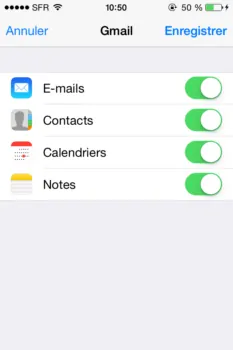Faire lire vos emails vocalement
Vous êtes flemmard ? Vous n'avez pas envie de lire le roman que vous a envoyé votre patron ? Passez donc cette corvée à Siri qui se fera un plaisir de vous lire vos mails.
- Tout d'abord activez Siri dans Réglages > Général > Siri.
- Lancez l’application Mail et dites: « Lis mes mails ».
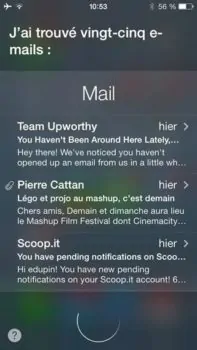
Bloquer un numéro ou une personne
Une personne vous importune ? Marre qu'on vous réveille à 6h du matin ? Calmez-vous ! Il est possible de bloquer un numéro ou une personne simplement et rapidement.
- Aller dans Réglages > Téléphone > N° bloqués
- Sélectionnez les personnes que vous souhaitez bloquer.
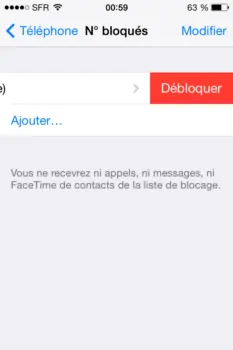
Secouer votre iPhone pour annuler une action précédente
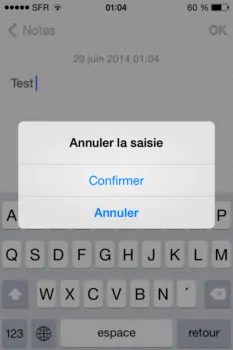
Mettre en forme du texte dans un email
Depuis l' iOS 5, vous pouvez mettre en forme le texte contenu dans vos emails, mais comment faire ?
- Sélectionnez le texte que vous souhaitez modifier.
- Cliquez sur la flèche qui se trouve à droite.
- Vous avez ensuite 3 choix: Gras, Italique ou Souligné.
- Choisissez celui qui vous convient
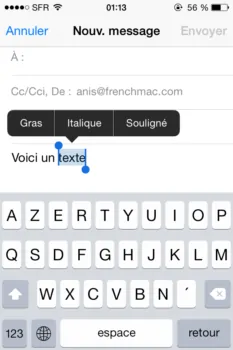
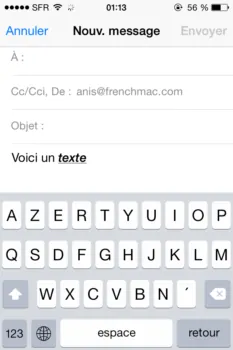
Synchronisation automatique de vos notes dans Gmail
Saviez-vous qu'il est possible de synchroniser vos notes via Gmail depuis votre iPhone ? Voici comment faire !
- Tout d'abord vous devez avoir un compte Gmail sur votre iPhone.
- Puis, il vous faudra ensuite activer l'application Notes dans Réglages-Mail,contact,calendrier "votre adresse Gmail"
- Ensuite, allez sur Notes puis vous choisissez le compte Gmail.
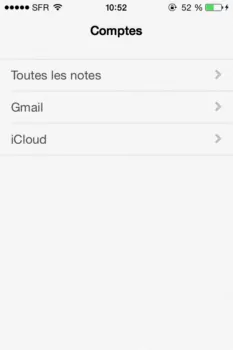
- Enfin une fois que vous avez fini avec vos notes, connectez-vous à partir du PC sur Gmail. Taper dans Rechercher Label:notes. Vous retrouvez ainsi les notes de votre iPhone.
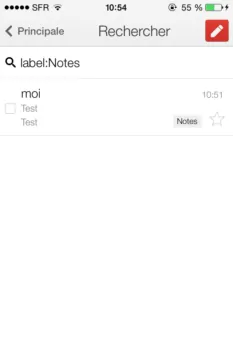
L'application niveau
- Tout d'abord, lancez l’application Boussole.
- Puis faites glisser sur le deuxième écran.
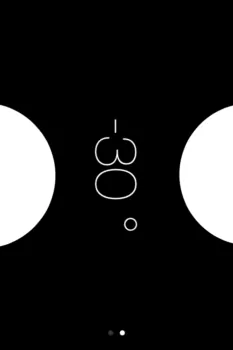
Faire apparaître l’heure de chaque message

Verrouiller la mise au point sur votre appareil photo
- Tout d'abord laissez votre doigt appuyé 2 secondes sur l’endroit où vous souhaiter faire la mise au point.
- Vous verrez ensuite apparaître Verrouillage AE/AF au bas de votre écran.
- Vous avez maintenant verrouillé votre mise au point/exposition.
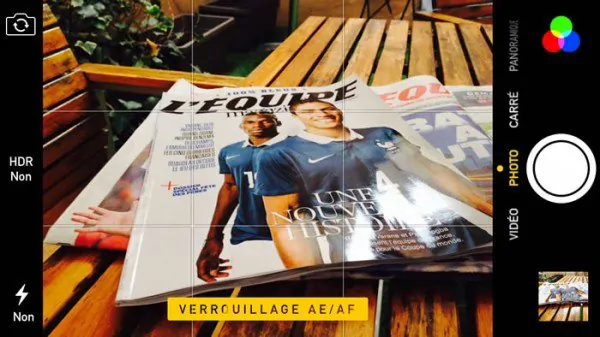
Avoir un calendrier plus précis
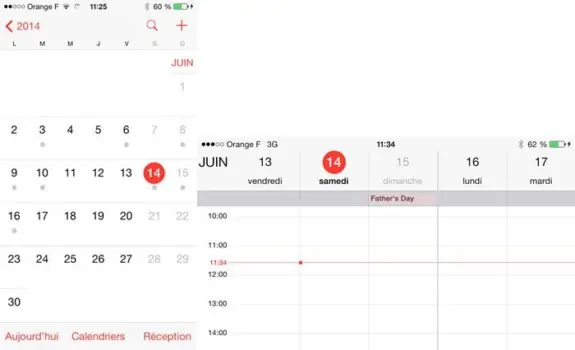 Voici donc une liste des meilleures astuces pour votre iPhone à vous remémorer !
Voici donc une liste des meilleures astuces pour votre iPhone à vous remémorer !